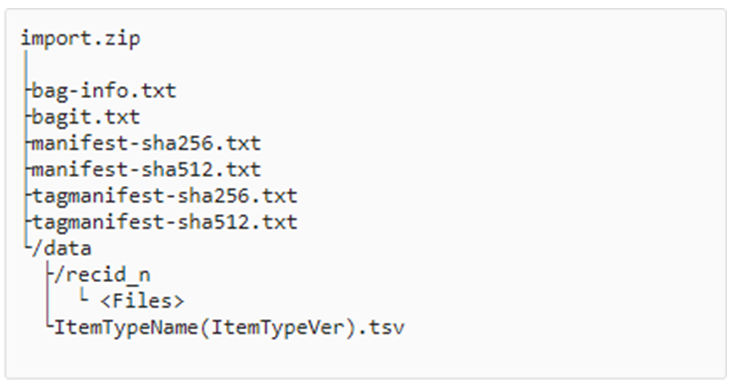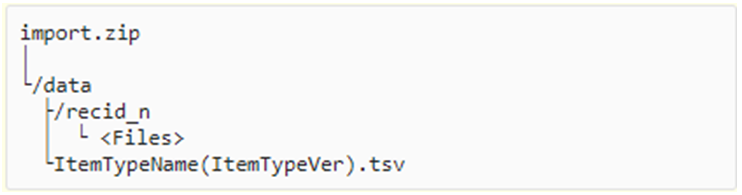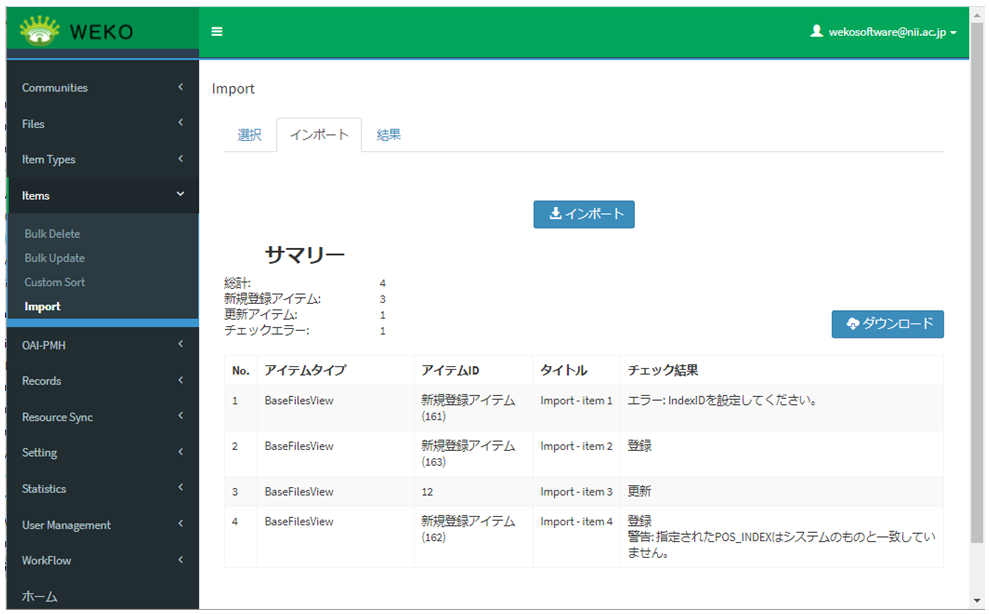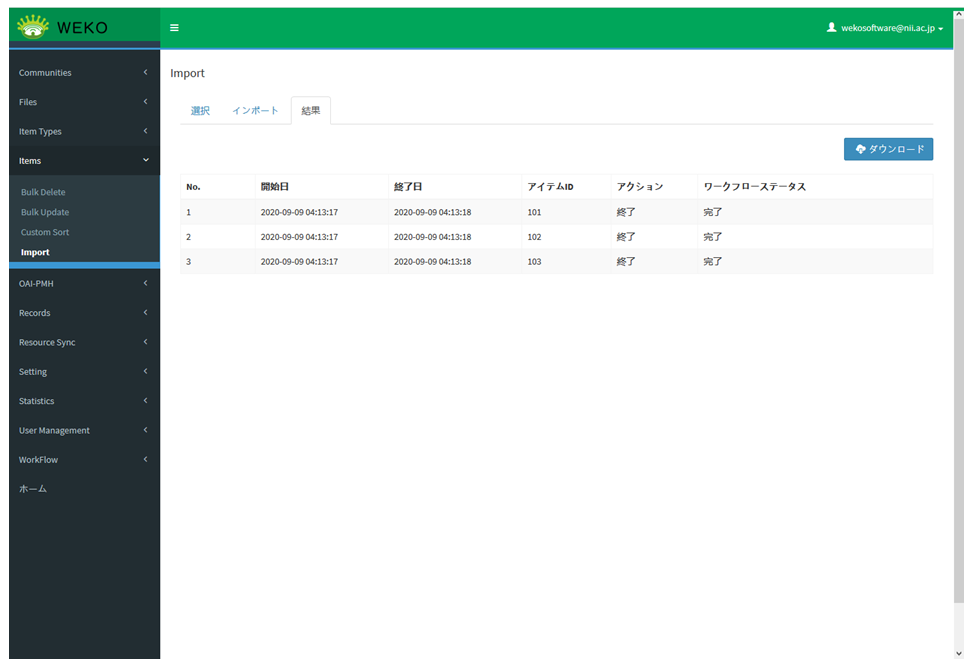...
行目 | 説明 |
|---|---|
1行目 | アイテムタイプの名称を記載します。
|
2行目 | 各メタデータ項目の内部キーを記載します。 出力される項目は以下の通りです。
|
3行目 | 各メタデータ項目のラベルを記載します。
|
4行目 | 各アイテムタイプ項目に設定されているオプション情報を記載します。 オプションは[Required]、[Hide]、[Allow Multiple]です。 |
「アイテムタイプに定義されているメタデータファイルに項目」以外の項目については、章末の【補足資料】を参照してください。「アイテムタイプに定義されているメタデータファイルに項目」以外の項目については、章末のアイテム一括登録を参照してください。
(4) [ファイル選択]をクリックしてZIPファイルを指定します。
...
一括登録用のファイル形式は以下の二つの形式です。
- Bagit形式
- Bagit無し形式
(54)-1 [識別子変更モード]を指定してインポートする場合
①[識別子変更モード]にチェックを入れます。
...
既存のアイテムに登録しているDOI、CNRIの変更を行います。
(64)-2 [識別子変更モード]を指定しないでインポートする場合
...
[エラー]が表示されている場合、インポートできません。ファイルを確認して、再度手順(3)から操作してください。
[確認]タブの項目は、(54)④[[確認]タブの項目]の説明に参照します。-1④[[確認]タブの項目]の説明を参照してください。
インポートファイルのバリデーションチェックは、(54)④[インポートファイルのバリデーションチェック]の説明に参照します。-1④[インポートファイルのバリデーションチェック]の説明を参照してください。
③[インポート]をクリックします。
ファイルがインポートされます。[結果]タブが表示されます。
...
既存のアイテムに登録しているDOI、CNRIと指定された内容のチェックを行います。
(75) [結果]タブの情報を確認します。
[結果]タブの項目
...